本記事では、商用利用も含めて無償化された仮想化ソフトウェアである VMware Workstation Pro のうち、VMware Workstation Player*1 ではサポートされていない機能について、簡単にご紹介いたします。
過去の記事と併せてご覧ください。
- ダウンロード、およびインストール方法
- 仮想マシンを作成する方法
- VMware Workstation Playerではサポートされていない機能(本記事)
スナップショット
スナップショットとは、仮想マシンの特定時点における状態やデータを保存できる機能です。
仮想マシンに何らかの変更を加える前にスナップショットを取得しておくことで、変更後にトラブルが発生した場合でも、スナップショット取得時の状態に復元することができます。
ただし、本機能はバックアップとは異なります。ディスクが故障した場合には復元させることができない点にご注意ください。
スナップショットの作成
仮想マシンを選択して右クリックし、「スナップショット」 > 「スナップショットの作成」の順に選択します。
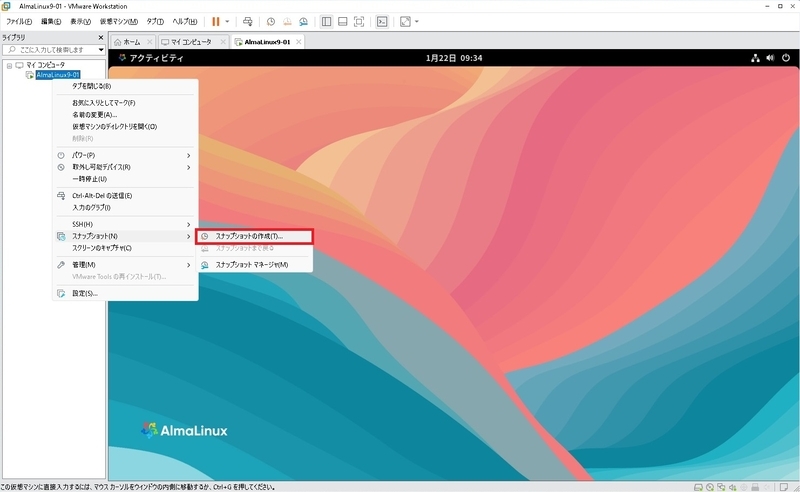
作成するスナップショットの名前を入力して「スナップショットの作成」をクリックします。説明の入力は任意ですが、後述するスナップショットマネージャ上で取得したスナップショットの内容が解るようなコメントを入力しておくと管理しやすいと思います。

再度仮想マシンを選択して右クリックし、「スナップショット」 > 「スナップショットマネージャ」の順に選択します。先ほど作成したスナップショットが表示されていることを確認して「閉じる」をクリックします。
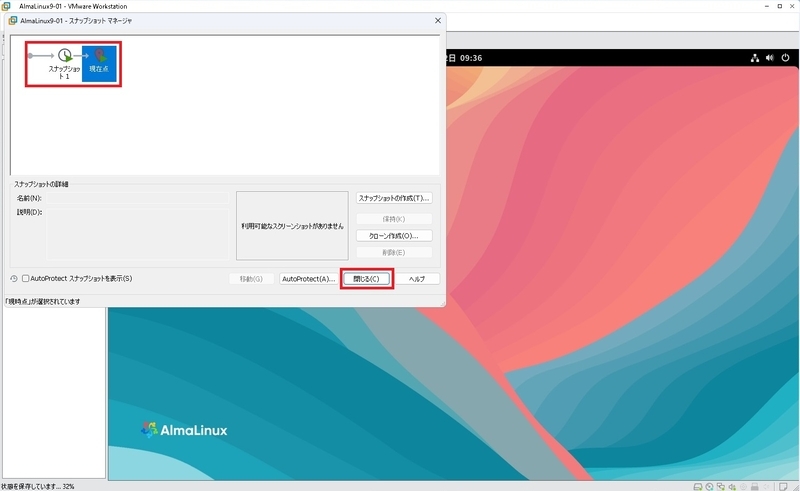
仮想マシンに変更を加え(ここではデスクトップの背景を変更します)、その後再度スナップショットを作成します。

再度スナップショットマネージャを開き、スナップショットが最初に作成されたものを含む 2 つが表示されていることを確認して「閉じる」をクリックします。
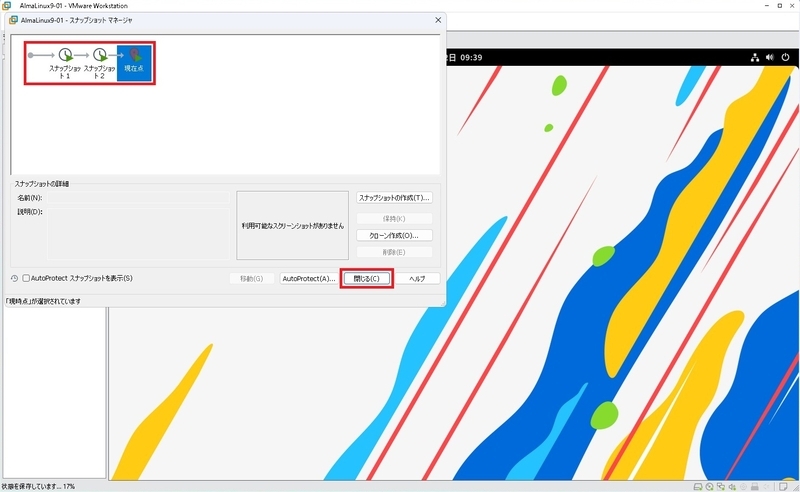
スナップショットの復元
スナップショットマネージャを開き、最初に作成したスナップショットを選択して「移動」をクリックします。
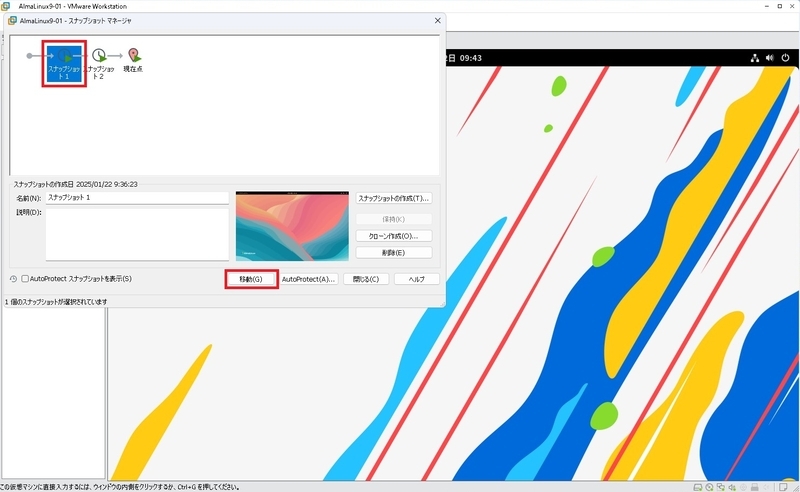
表示されたダイアログで「はい」をクリックして復元します。
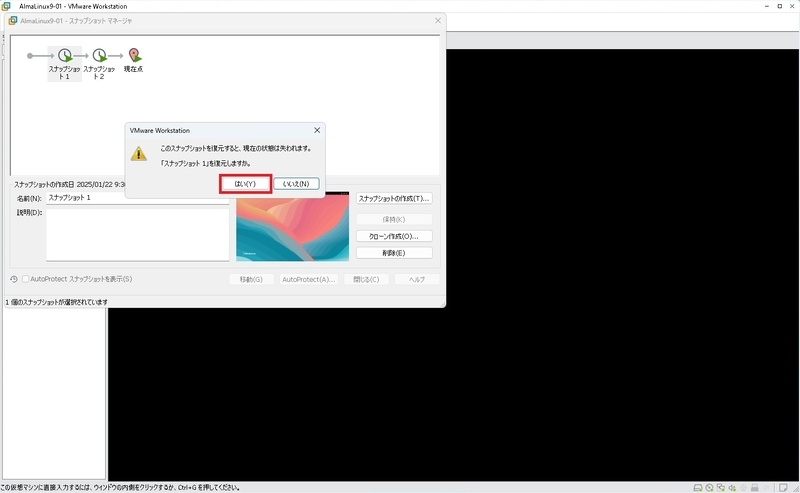
下記のダイアログが表示された場合は、内容を確認して「OK」をクリックします。
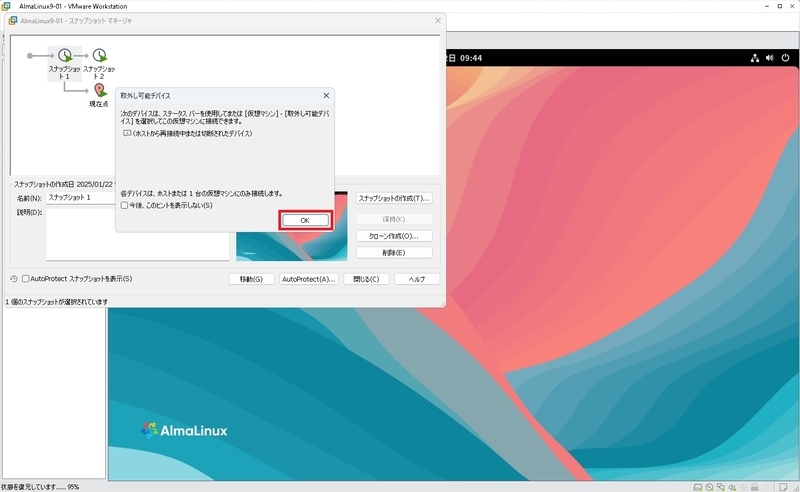
仮想マシンがリセットされ、最初にスナップショットの作成した時点の状態に戻ります。スナップショットの復元により、デスクトップの背景が元に戻っています。
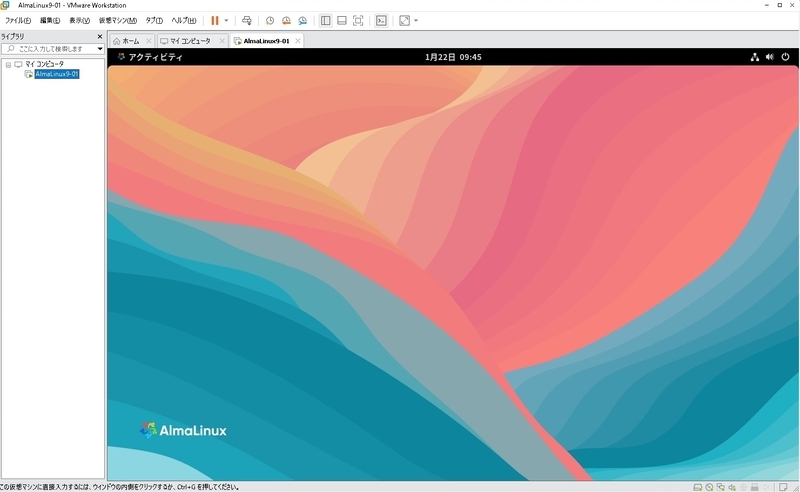
再度スナップショットマネージャを開き、現在点の位置が最初に取得したスナップショットの先に配置されていることを確認して「閉じる」をクリックします。
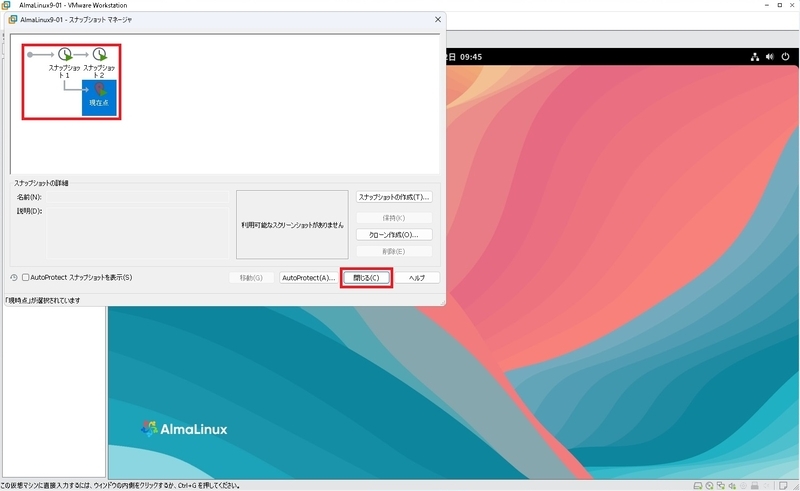
スナップショットの削除
先述の通り、スナップショットはバックアップではないため、スナップショットを長期にわたって保持することは推奨されていません。スナップショットは可能な限り短時間で削除するのが望ましいです。
スナップショットを削除すると、その時点の仮想マシンの状態には復元できなくなります。
スナップショットマネージャを開き、削除したいスナップショットを選択して「削除」をクリックします。
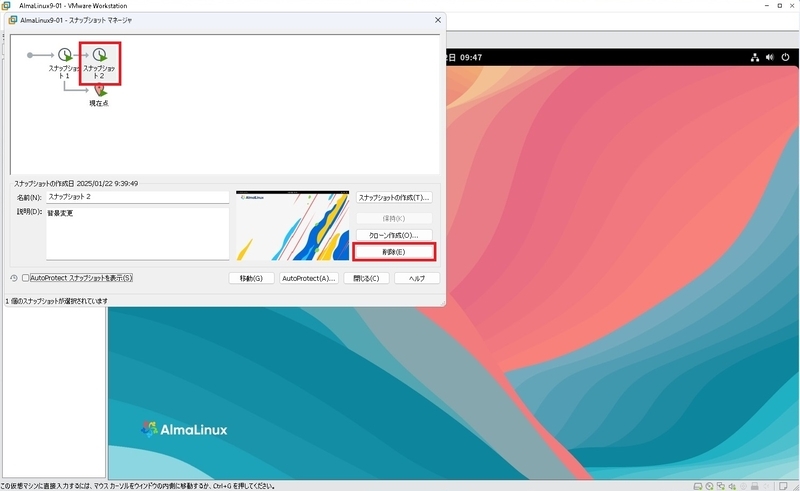
表示されたダイアログで「はい」をクリックして削除します。
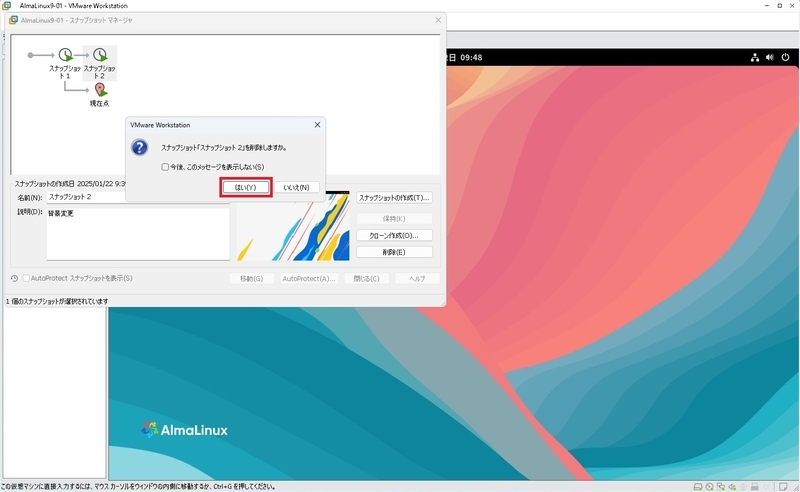
スナップショットが削除されたことを確認します。
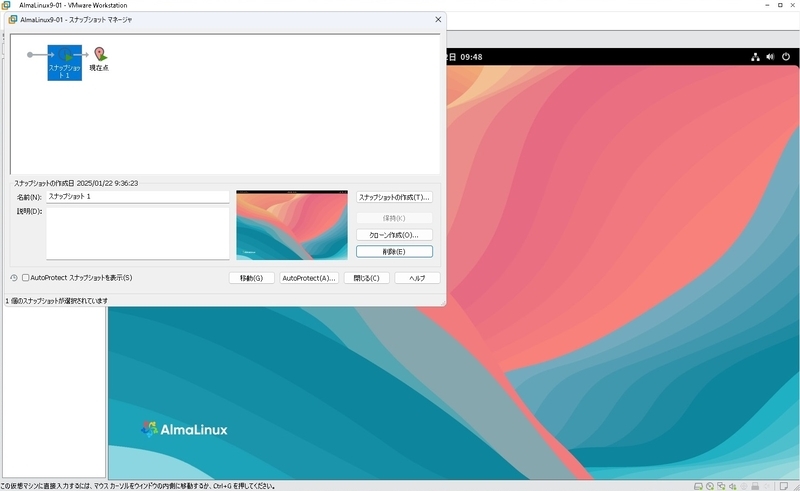
残り全てのスナップショットも、同様の手順で削除します。
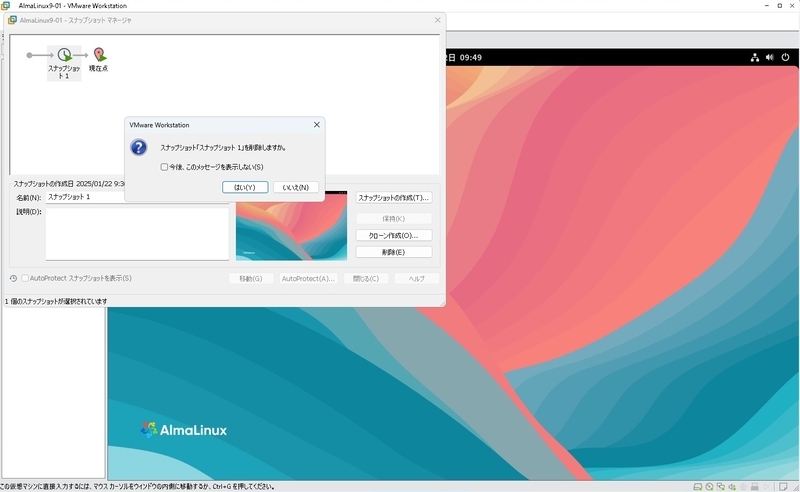
削除が完了するまで待機します。全てのスナップショットが削除され、現在点のみが表示されていることを確認して「閉じる」をクリックします。
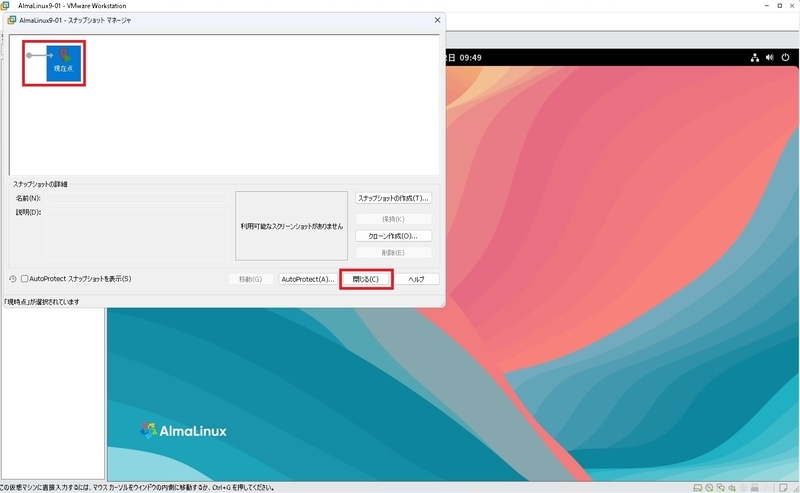
リモートサーバへの接続
VMware Workstation Pro には、リモートサーバ(ESXi または vCenter Server)に接続する機能があります。その機能を使用すると、リモートサーバ上で稼働中の仮想マシンの操作や管理をすることができます。
「リモートサーバに接続」をクリックします。
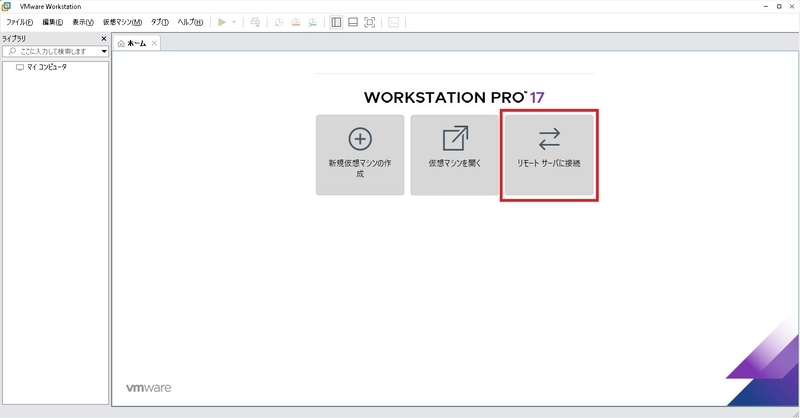
下記のダイアログが表示されますので、接続先であるリモートサーバのホスト名(または IP アドレス)、ユーザー名とそのパスワードを入力して「接続」をクリックします。
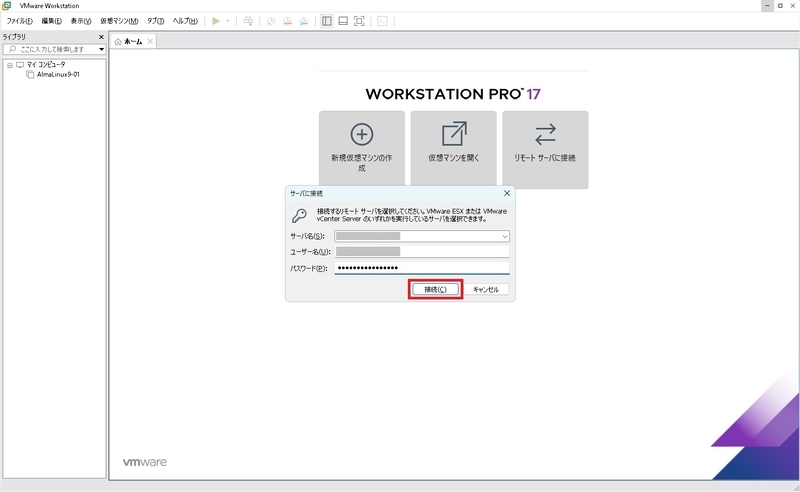
認証が完了するとリモートサーバへ接続できます。接続後に下記のダイアログが表示された場合は、適宜選択してクリックします。
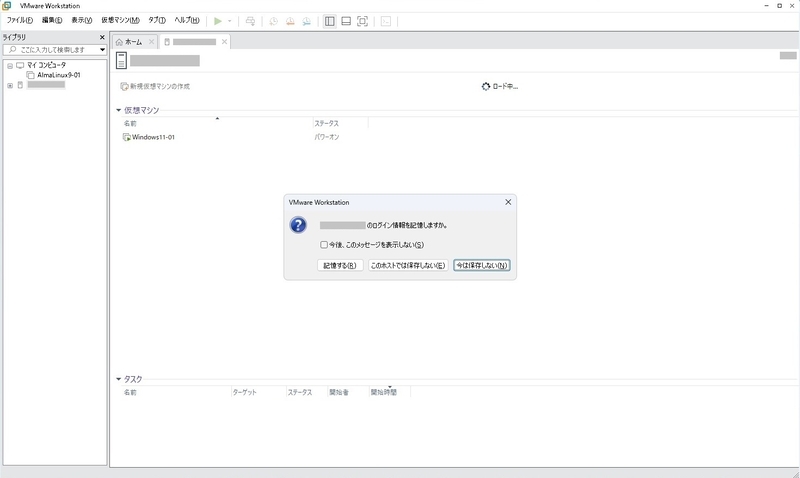
画面左側のライブラリに ESXi がリモートサーバとして追加されます。下記は ESXi に接続したときの管理画面です。今回使用した ESXi には、仮想マシンが1台デプロイされています。
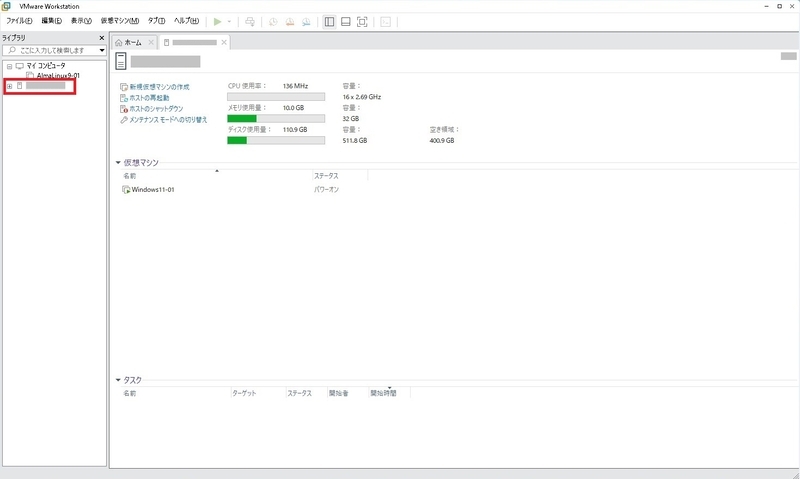
ライブラリ内のリモートサーバを展開し、表示されている仮想マシンアイコンをクリックすると、その仮想マシン名のタブが追加され、ゲスト OS が操作できるようになります。
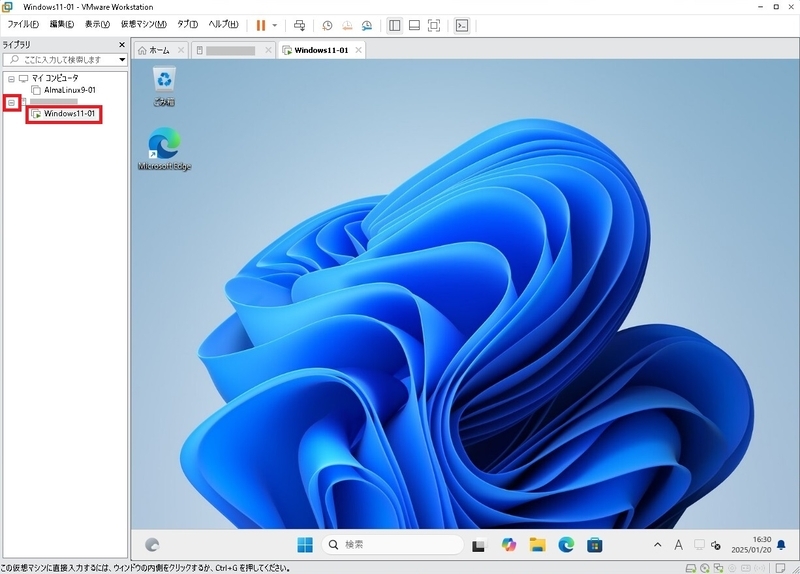
仮想マシンを選択して右クリックすれば、仮想マシンの起動や停止、スナップショットの取得、設定変更等の管理作業が可能です。
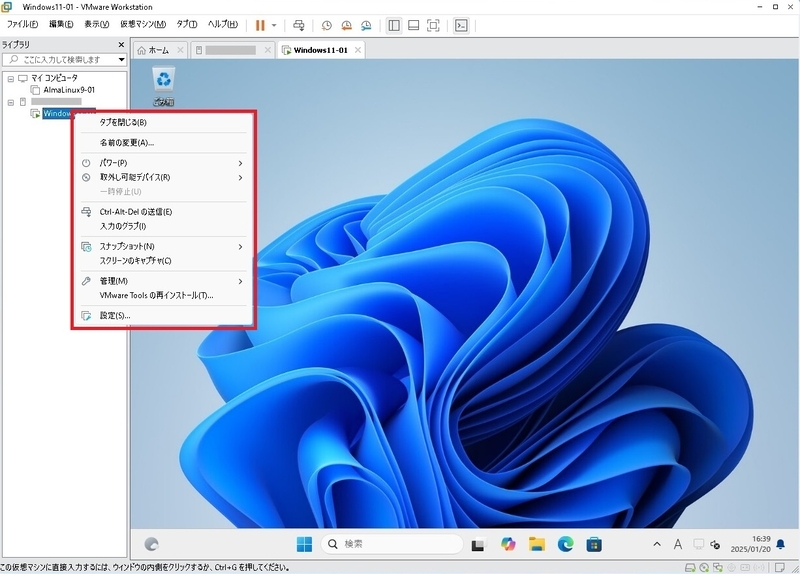
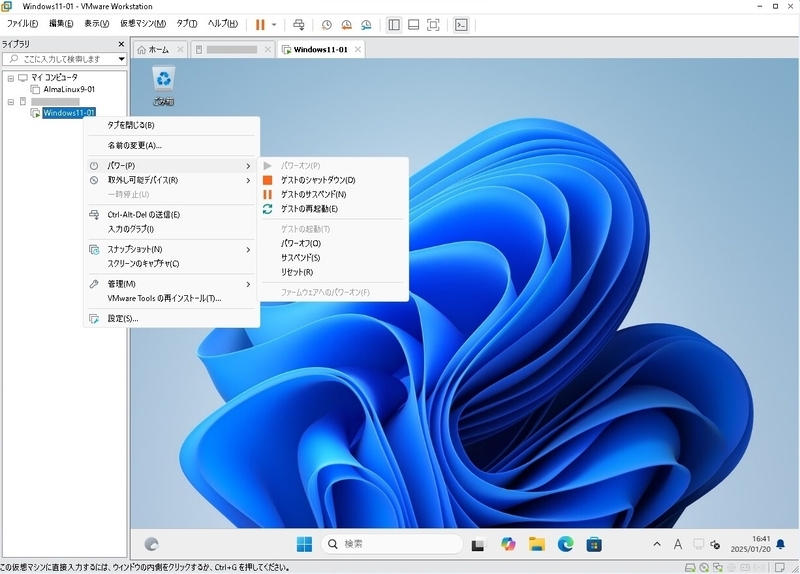
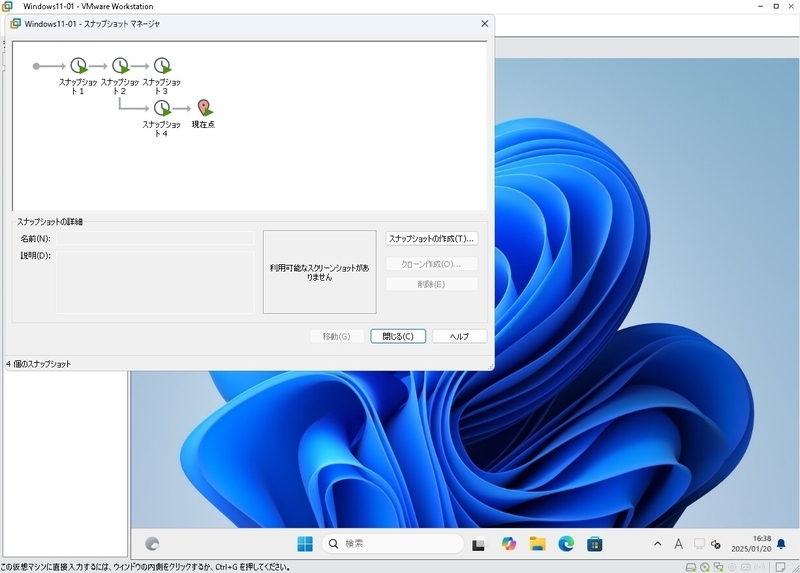
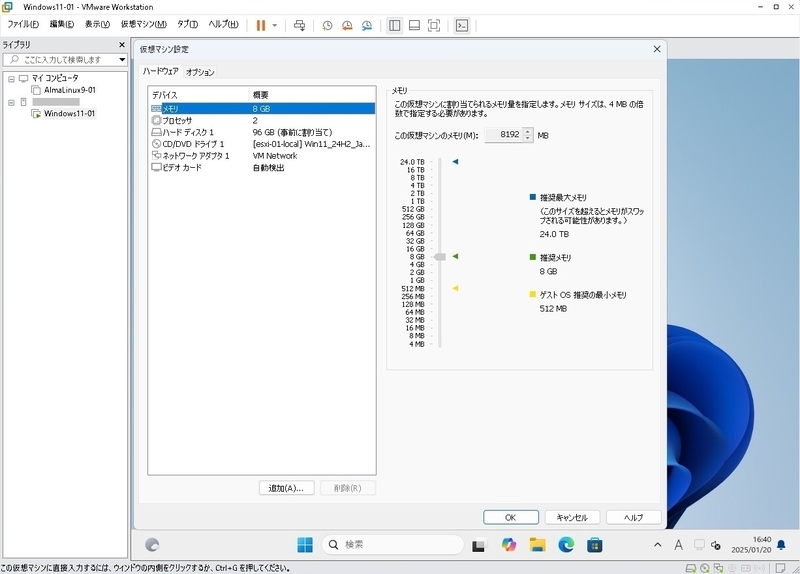
最後に
3回にわたって VMware Workstation Pro の導入から仮想マシンの作成、 VMware Workstation Player ではサポートされない VMware Workstation Pro の機能についてご紹介しました。
ご興味のある方は是非お試しいただければと思います。
*1:これまでも非営利目的に限り無償で提供されていました。

